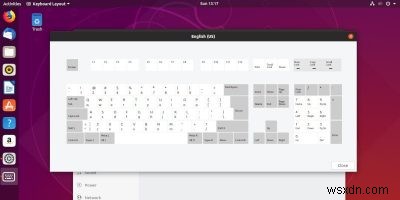
যখন আপনি একটি কম্পিউটারে কাজ করার সময় কোন বাস্তব দৈর্ঘ্য ব্যয় করেন, তখন আপনি শিখবেন যে আপনার পছন্দগুলি গুরুত্বপূর্ণ। আপনার কম্পিউটারকে আপনার পছন্দ মতো সেট আপ করা থাকলে কাজটি সুচারুভাবে সম্পন্ন করা এবং অন্যথায় সহজ হতে পারে এমন কিছু টেনে আনার মধ্যে পার্থক্য তৈরি করতে পারে। আপনার কীবোর্ড এবং এর লেআউট এখানে একটি প্রধান বিষয়, আপনি লিখছেন, কোডিং করছেন বা শুধু হটকির উপর নির্ভর করছেন।
যদিও তাদের সকলেরই এটি পরিচালনা করার নিজস্ব উপায় রয়েছে, প্রতিটি Linux ডেস্কটপ পরিবেশ আপনার ভাষা, অঞ্চল এবং ব্যক্তিগত পছন্দের জন্য আপনার কীবোর্ড বিন্যাস কাস্টমাইজ করা সহজ করে তোলে।
GNOME/Budgie
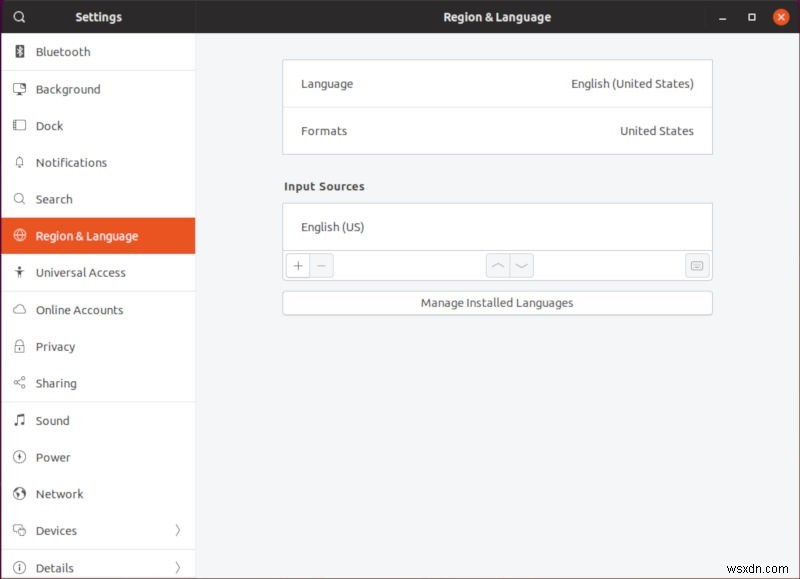
আপনার "সেটিংস" অ্যাপ্লিকেশনটি খোলার মাধ্যমে শুরু করুন৷ উইন্ডোর বাম দিকে তালিকায় "ভাষা" ট্যাবটি সনাক্ত করুন এবং এটিতে ক্লিক করুন৷
আপনার বর্তমান ভাষা সেটিংস প্রদর্শন করতে উইন্ডোর বডি স্থানান্তরিত হবে। উপরের দুটি বাক্স প্রকৃত সিস্টেম ভাষা উদ্বেগ. তাদের নীচে আপনি "ইনপুট উত্স" এর জন্য আরেকটি বিভাগ দেখতে পাবেন। এখানে আপনি কীবোর্ড লেআউট পরিবর্তন বা যোগ করতে পারেন।
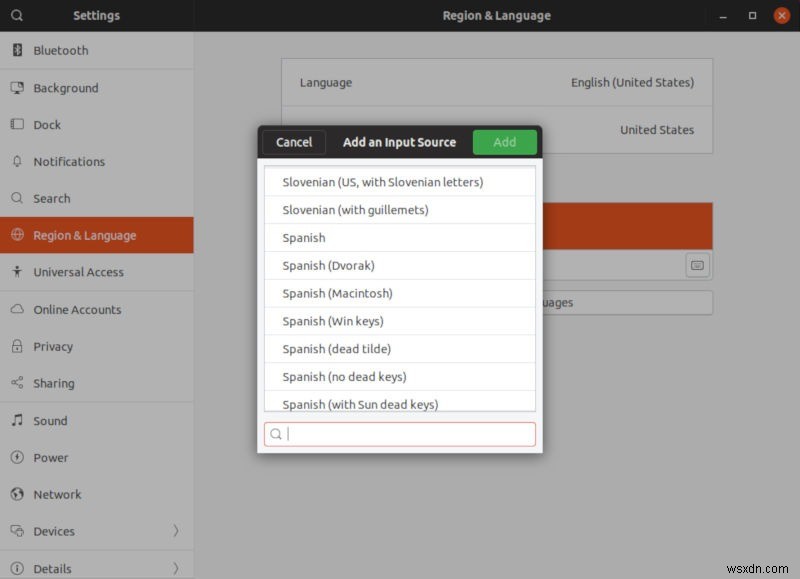
সরাসরি আপনার বর্তমান ভাষার নিচে প্লাস সাইন (+) ক্লিক করুন। একটি নতুন উইন্ডো খুলবে এবং আপনার বর্তমান ভাষা পছন্দ সম্পর্কিত কিছু সাধারণ বিকল্পের পরামর্শ দেবে। আপনি যদি ভিন্ন কিছু খুঁজছেন, তালিকার নীচে তিনটি বিন্দু টিপুন। পছন্দগুলি আরও বেশি সম্পর্কিত বিকল্পগুলি প্রদর্শন করতে প্রসারিত হবে। আপনি যা খুঁজছেন তা যদি আপনি এখনও দেখতে না পান তবে বাকি সবকিছু দেখতে তালিকার নীচে "অন্য" নির্বাচন করুন৷
যখন আপনার লেআউট এবং পছন্দের ভাষা থাকে, তখন এটি হাইলাইট করতে ক্লিক করুন এবং উইন্ডোর উপরের ডানদিকে "যোগ করুন" বোতাম টিপুন৷
KDE প্লাজমা
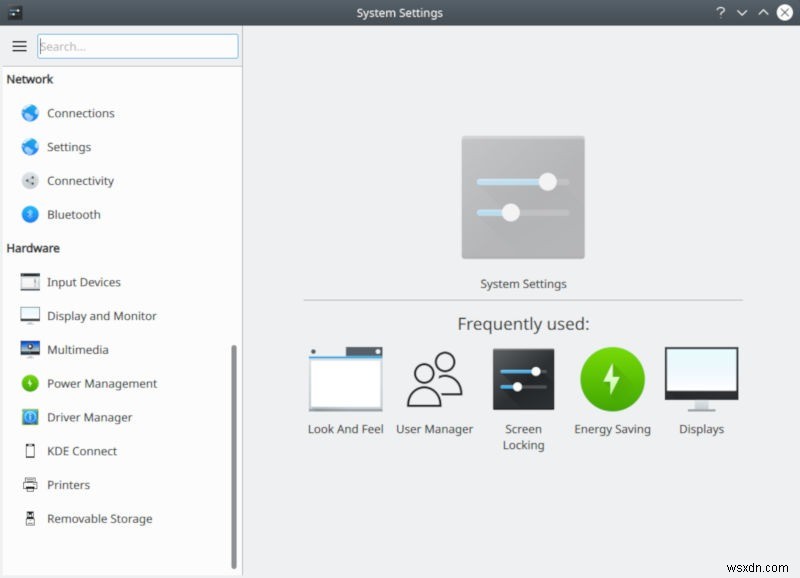
প্লাজমা সেটিংস খুলুন। উইন্ডোর বাম দিকে মেনুতে স্ক্রোল করুন। "হার্ডওয়্যার" শিরোনামের অধীনে, "ইনপুট ডিভাইস" সনাক্ত করুন এবং এটিতে ক্লিক করুন৷
৷
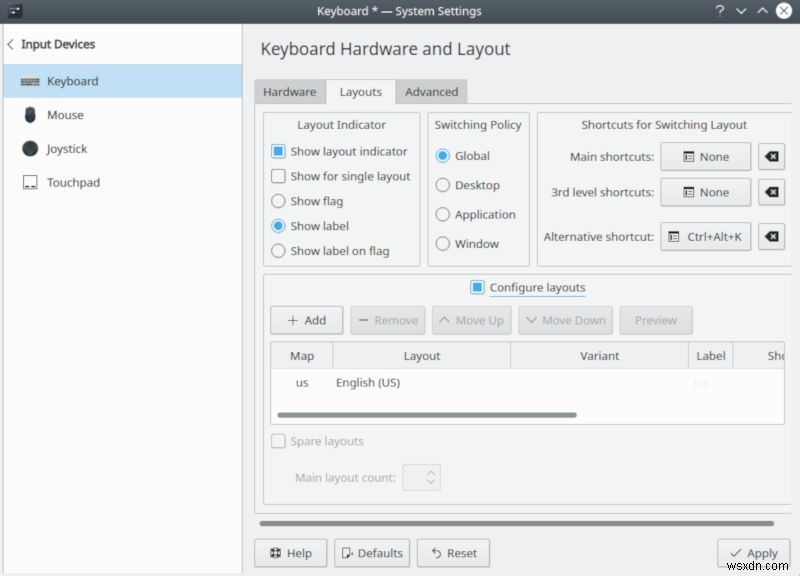
উইন্ডোটি "ইনপুট ডিভাইস" বিভাগের অধীনে আইটেমগুলি প্রদর্শন করতে স্থানান্তরিত হবে। নিশ্চিত করুন যে "কীবোর্ড" বাম দিকে নির্বাচিত ট্যাব, এবং আপনার মনোযোগ উইন্ডোর মূল অংশে ঘুরিয়ে দিন। উইন্ডোর উপরের দিকে "লেআউট" ট্যাবটি সনাক্ত করুন এবং নির্বাচন করুন, তারপর "লেআউটগুলি কনফিগার করুন" বাক্সটি চেক করুন এবং আপনার কীবোর্ড লেআউট বিকল্পগুলি আনলক করুন৷
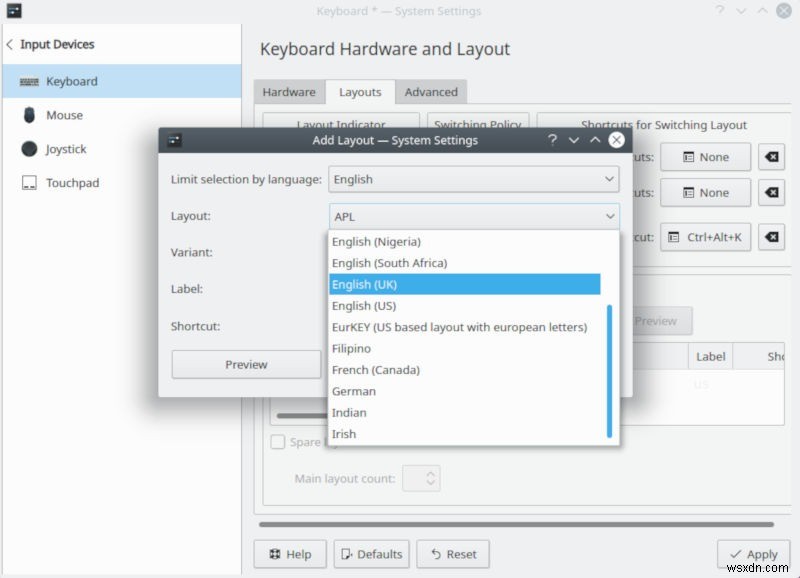
একটি নতুন কীবোর্ড লেআউট কনফিগার করতে "যোগ করুন" বোতাম টিপুন। প্লাজমা একটি নতুন উইন্ডো খুলবে যা আপনাকে আপনার ভাষা, বিন্যাস এবং বৈকল্পিক চয়ন করতে দেবে। আপনি আপনার নতুন এন্ট্রিকে একটি নাম দিতে পারেন এবং এমনকি এটিতে সহজেই স্যুইচ করার জন্য একটি হটকি বরাদ্দ করতে পারেন৷ আপনার হয়ে গেলে, আপনার নতুন কীবোর্ড লেআউট যোগ করতে "ঠিক আছে" টিপুন।
XFCE
XFCE-এ আপনি কীবোর্ড সেটিংস অ্যাপ্লিকেশনের অধীনে কীবোর্ড বিন্যাস সেটিংস খুঁজে পেতে পারেন। আপনি XFCE-এর জন্য জেনেরিক "সেটিংস" অ্যাপের মাধ্যমে সেখানে যেতে পারেন, অথবা আপনি আপনার মেনুর "সেটিংস" বিভাগের অধীনে সরাসরি "কীবোর্ড"-এ যেতে পারেন।
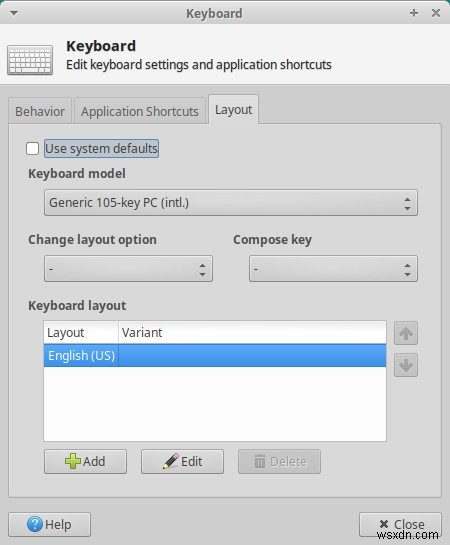
উইন্ডোটি খোলে, উপরের "লেআউট" ট্যাবটি নির্বাচন করুন। সবকিছু ধূসর হতে শুরু করবে। কারণ XFCE ডিফল্টরূপে আপনার সিস্টেম ভাষা ব্যবহার করবে। নিয়ন্ত্রণগুলি খুলতে "সিস্টেম ডিফল্টগুলি ব্যবহার করুন" বক্সটি আনচেক করুন৷
৷আপনার কীবোর্ড লেআউট পরিবর্তন করতে, হয় আপনার বিদ্যমান লেআউটটি নির্বাচন করুন এবং সেই বোতামটি দিয়ে এটি "সম্পাদনা করুন" বা একটি নতুন লেআউটের জন্য "যোগ করুন" বোতাম টিপুন৷
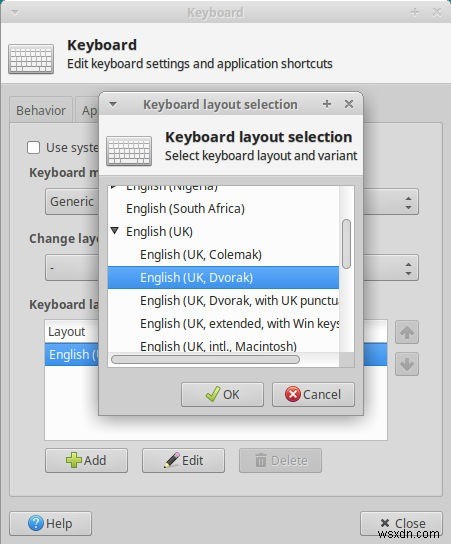
একটি নতুন ছোট উইন্ডো খুলবে, উপলভ্য ভাষার তালিকা করবে। যদি কোনো ভাষার লেআউট বিকল্প থাকে, তাহলে এর পাশে একটি কালো তীর থাকবে। বিকল্পগুলি প্রদর্শন করতে তীরটিতে ক্লিক করুন। আপনি যে ভাষা এবং লেআউটটি চান তা সনাক্ত করুন এবং এটি যোগ করতে উইন্ডোর নীচে "ঠিক আছে" টিপুন৷
দারুচিনি
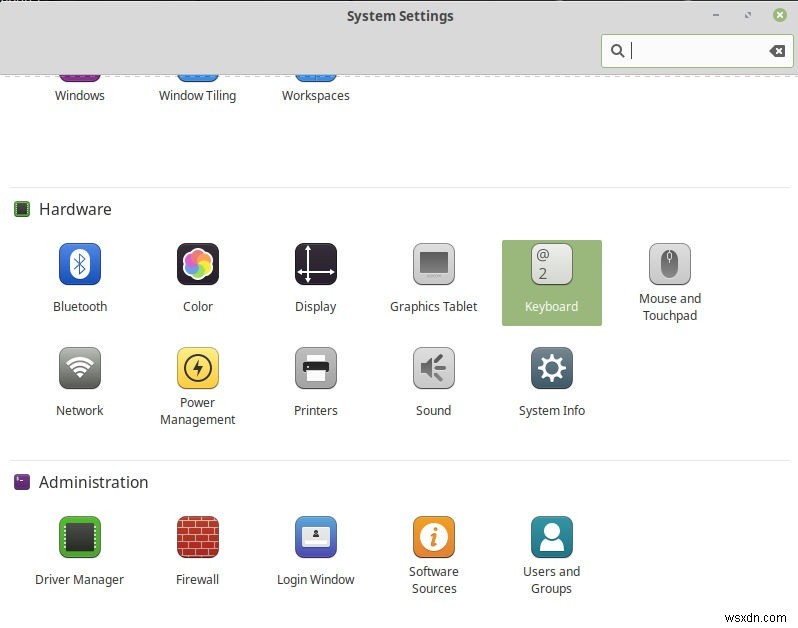
আপনি দারুচিনির "সেটিংস" অ্যাপ্লিকেশনের অধীনে আপনার কীবোর্ড সেটিংস খুঁজে পেতে পারেন। নীচে স্ক্রোল করুন, এবং "হার্ডওয়্যার" বিভাগটি খুঁজুন। সেখানে, আপনি "কীবোর্ড" সেটিংস দেখতে পাবেন। তাদের উপর ক্লিক করুন.
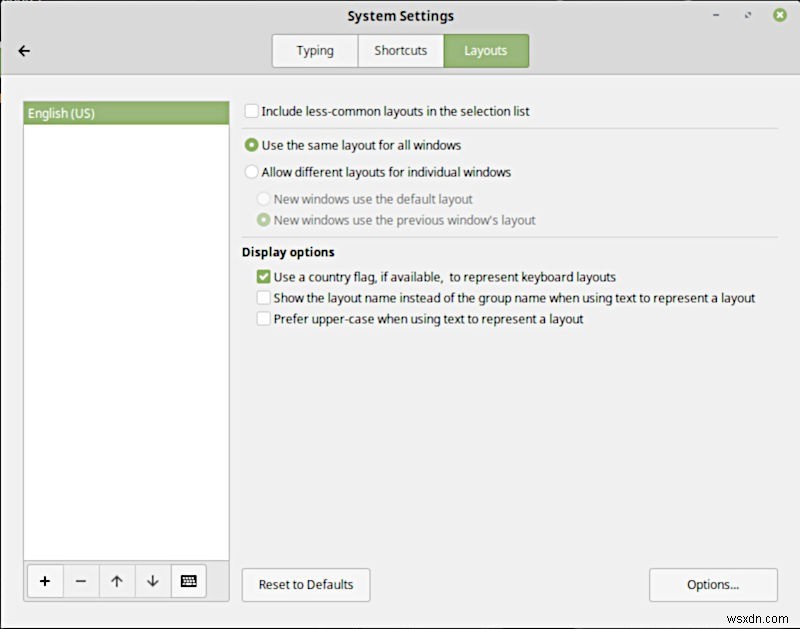
উপলব্ধ সেটিংস প্রদর্শন করতে উইন্ডোটি স্থানান্তরিত হবে। উইন্ডোর শীর্ষের কাছে, "লেআউট" ট্যাবটি সনাক্ত করুন এবং এটি নির্বাচন করুন৷
৷ডানদিকে উপলব্ধ বিকল্পগুলির সাথে বাম দিকে একটি বাক্সে আপনার বর্তমান কীবোর্ড বিন্যাস প্রদর্শন করতে আপনার উইন্ডোটি আবার স্যুইচ করবে। একটি নতুন কীবোর্ড লেআউট যোগ করতে, বাম দিকে বাক্সের নীচে প্লাস চিহ্ন (+) টিপুন৷
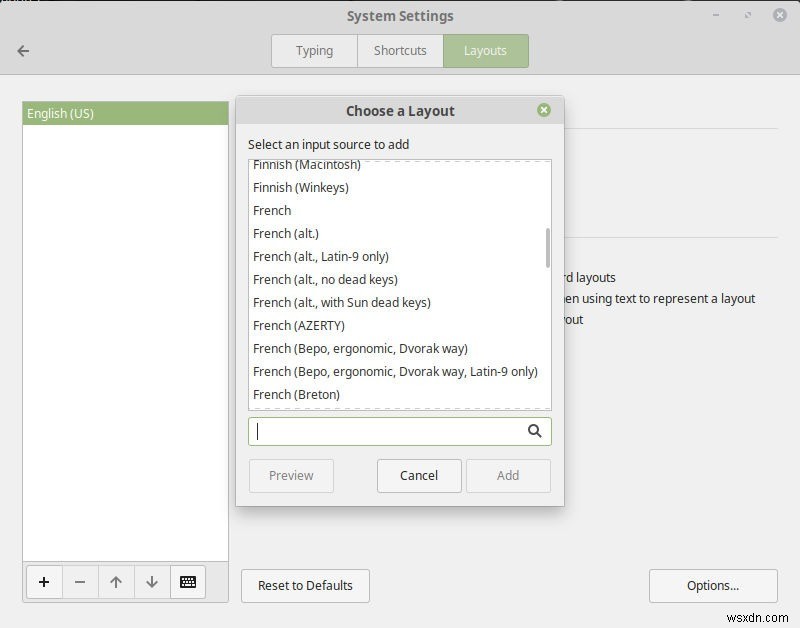
দারুচিনি একটি নতুন উইন্ডো খুলবে যা বর্ণানুক্রমিকভাবে উপলব্ধ সমস্ত ভাষা এবং বিন্যাস তালিকাভুক্ত করে। আপনার সন্ধান করুন বা জিনিসগুলিকে গতি বাড়ানোর জন্য প্রদত্ত অনুসন্ধানটি ব্যবহার করুন৷ আপনার লেআউট নির্বাচন করুন এবং "যোগ করুন।"
টিপুনসাথী
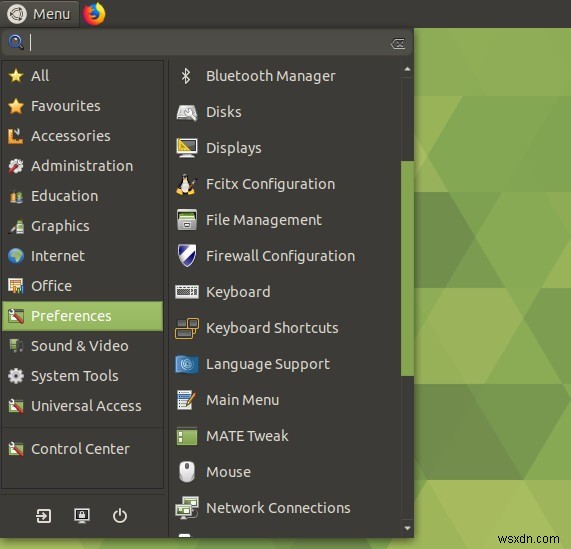
MATE মেনুর "পছন্দ" বিভাগের অধীনে আপনার কীবোর্ড সেটিংস খুঁজুন এবং এটি চালু করুন। অ্যাপ্লিকেশনটি খুললে, উইন্ডোর শীর্ষে "লেআউট" ট্যাবটি নির্বাচন করুন৷
৷
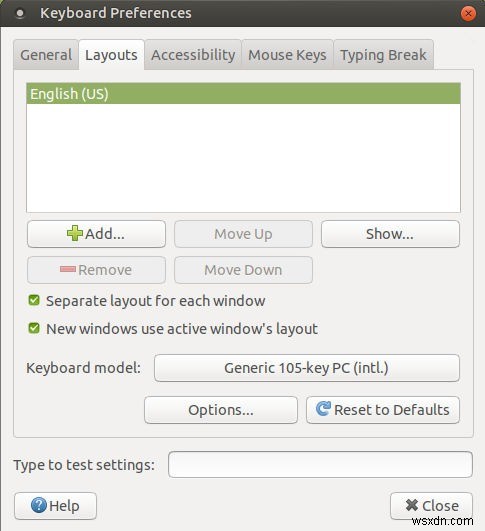
আপনার বর্তমান কীবোর্ড লেআউট এবং কীবোর্ড মডেলের মতো কয়েকটি বিকল্প প্রদর্শন করতে উইন্ডোটি পরিবর্তিত হবে। একটি নতুন কীবোর্ড লেআউট চয়ন করতে "যোগ করুন" বোতাম টিপুন৷
৷
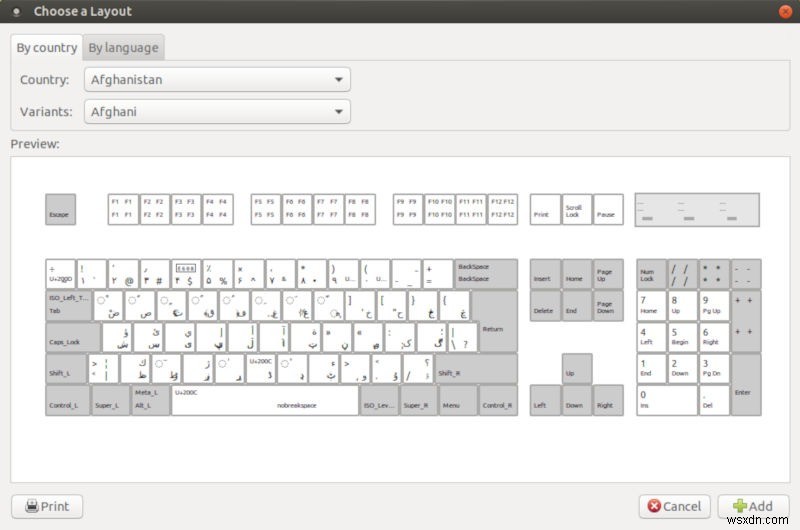
MATE একটি নতুন উইন্ডো খুলবে যা একটি বড় কীবোর্ড গ্রাফিক প্রদর্শন করবে। শীর্ষে আপনি ভাষা বা দেশ অনুসারে অনুসন্ধানের মধ্যে স্যুইচ করার বিকল্পটি দেখতে পাবেন। ফলাফলগুলি একই, তাই আপনি যেটির সাথে আরও আরামদায়ক হন তা ব্যবহার করুন। আপনার ভাষা বা দেশ নির্বাচন করুন. তারপর, আপনার পছন্দের সঠিক লেআউটটি খুঁজুন। আপনি লেআউট নির্বাচন করার সাথে সাথে, আপনি তাদের প্রতিফলিত করতে কীবোর্ড গ্রাফিক পরিবর্তন দেখতে পাবেন। আপনি সেট হয়ে গেলে, "যোগ করুন।"
টিপুনআপনি দেখতে পাচ্ছেন, প্রতিটি প্রধান ডেস্কটপ পরিবেশ লিনাক্সে আপনার কীবোর্ড লেআউট যোগ করা এবং পরিচালনা করা সহজ করে তোলে। বেশীরভাগ লিনাক্স ডিস্ট্রিবিউশনগুলিও খুব ভালভাবে আন্তর্জাতিকীকৃত, মানে আপনার প্রয়োজনের ভাষা এবং বিন্যাসটি খুঁজে পাওয়ার একটি চমৎকার সুযোগ রয়েছে৷


